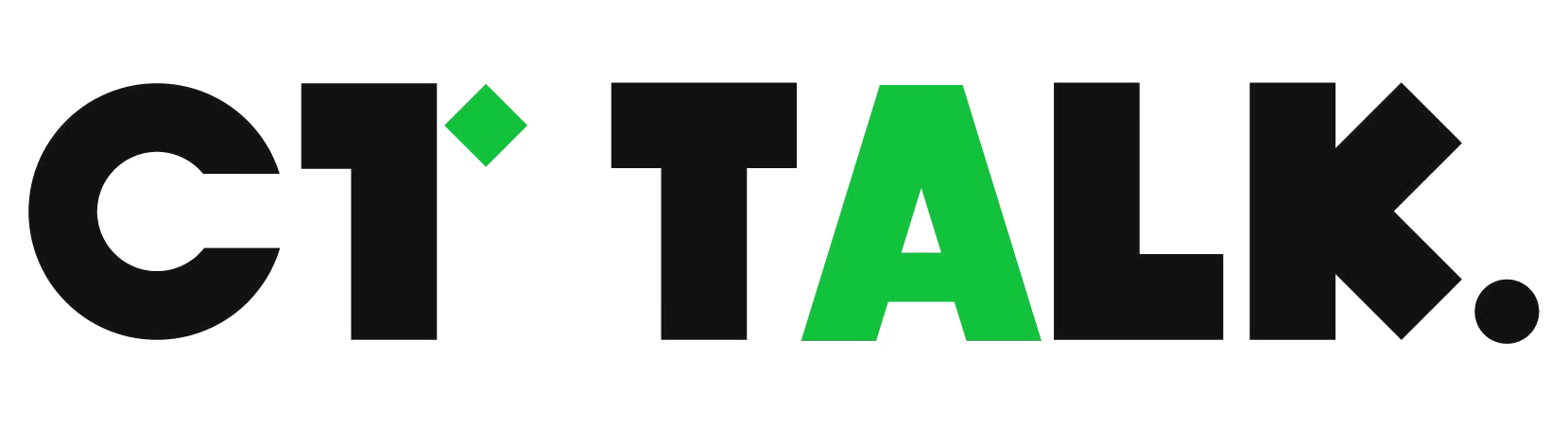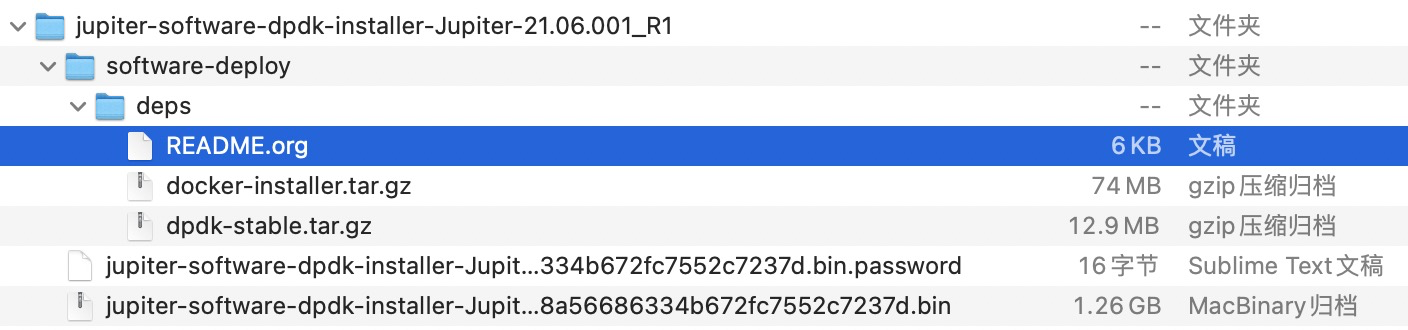【全悉】T-ANSWER高级威胁分析预警系统 软件灌装(客户提供硬件&虚拟机)
部署前准备
注意:
- 运行系统、cpu、网卡应该满足要求,参考全悉硬件资源规划基本要求。
- docker API版本>=1.41, 尽量使用软件版携带的docker环境。
- 需要iptables软件支持,可在线安装或离线安装包方式安装。
因为大多数运行程序都封装在Docker内,全悉可以快捷地部署到客户自有/私有环境。后续步骤可以作为部署参考,有个别字段/样例请替换为实际环境参数。
硬件资源规划基本要求
部署前可参考全悉引擎的CPU核心、内存、磁盘分配方案,以指导不同场景/不同流量的典型配置
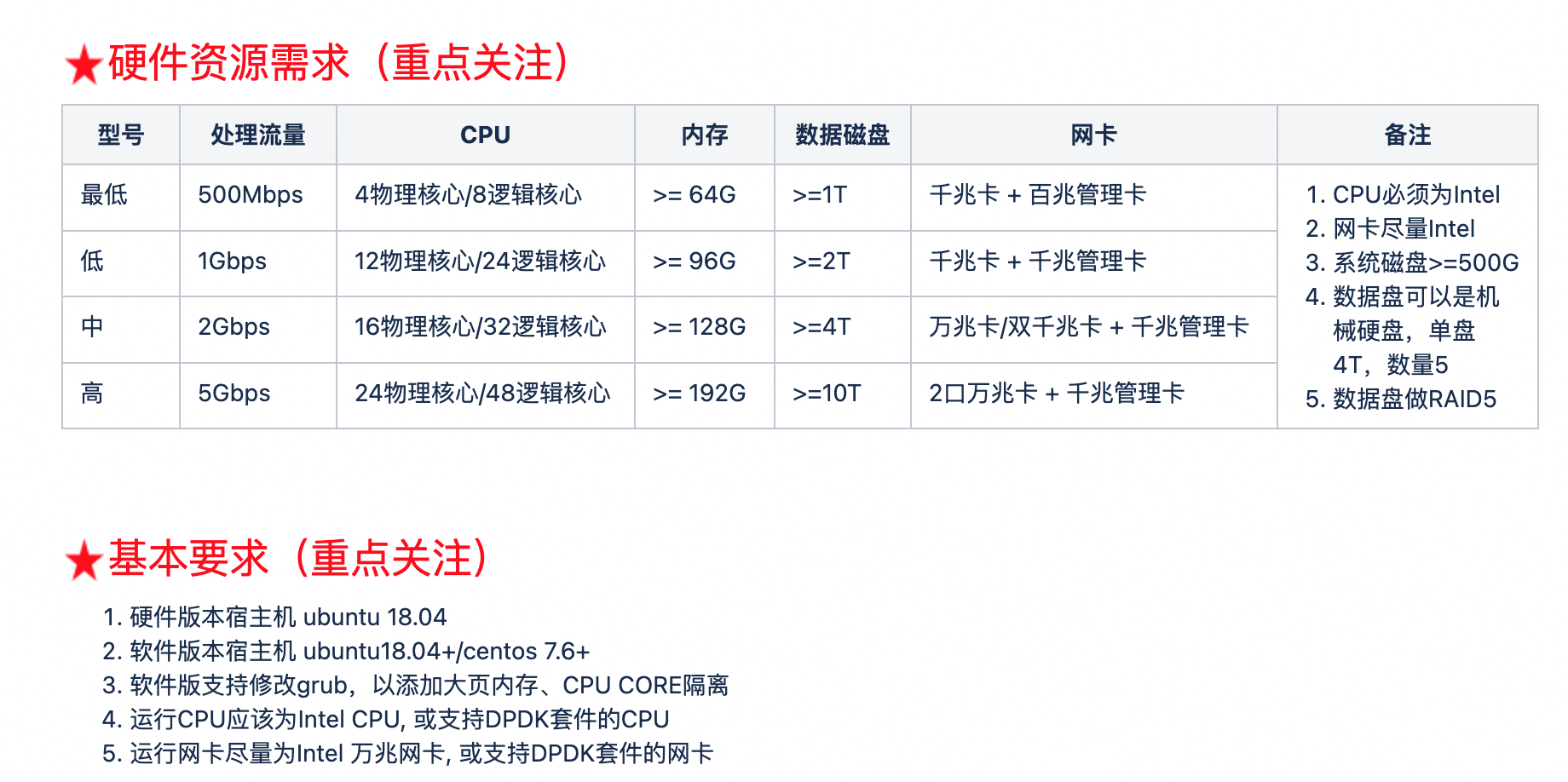
软件部署
一、环境准备
1、挂载数据盘(客户自有设备,选择性执行)
- 临时挂载
- fdisk -l #数据盘为/dev/xvde1
- mkfs -t ext4 /dev/xvde1
- mount /dev/xvde1 /data
- 持久化
- blkid /dev/xvde1 #查询UUID
- UUID=1d4e1d9d-d15c-1273-8442-2303b05b96ad /data ext4 defaults 0 1 #编辑并追加到/etc/fstab
- 注意 :如果未挂载数据盘,软件安装完成后需要手动修改/data/jupiter/config/manager/manager.yml中的data_mount,否则可能会导致误清除磁盘数据
2、查看目录/data是否存在,不存在则创建
- mkdir /data #应该通过“挂载数据盘”得到此目录
3、打开 全悉安装包公网下载链接,下载软件安装包得到artifacts.zip安装包,并拷贝到目标机器/data目录,然后解压
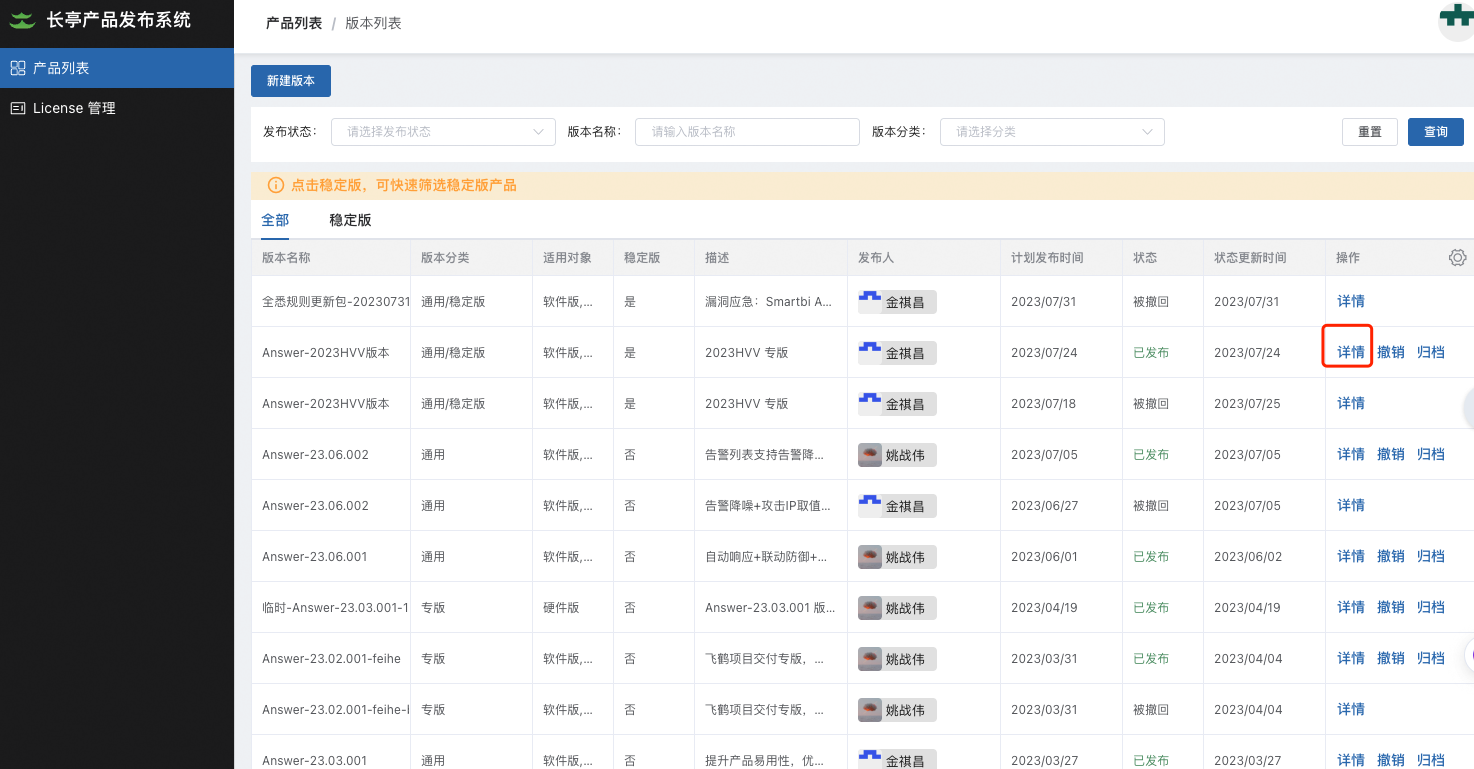
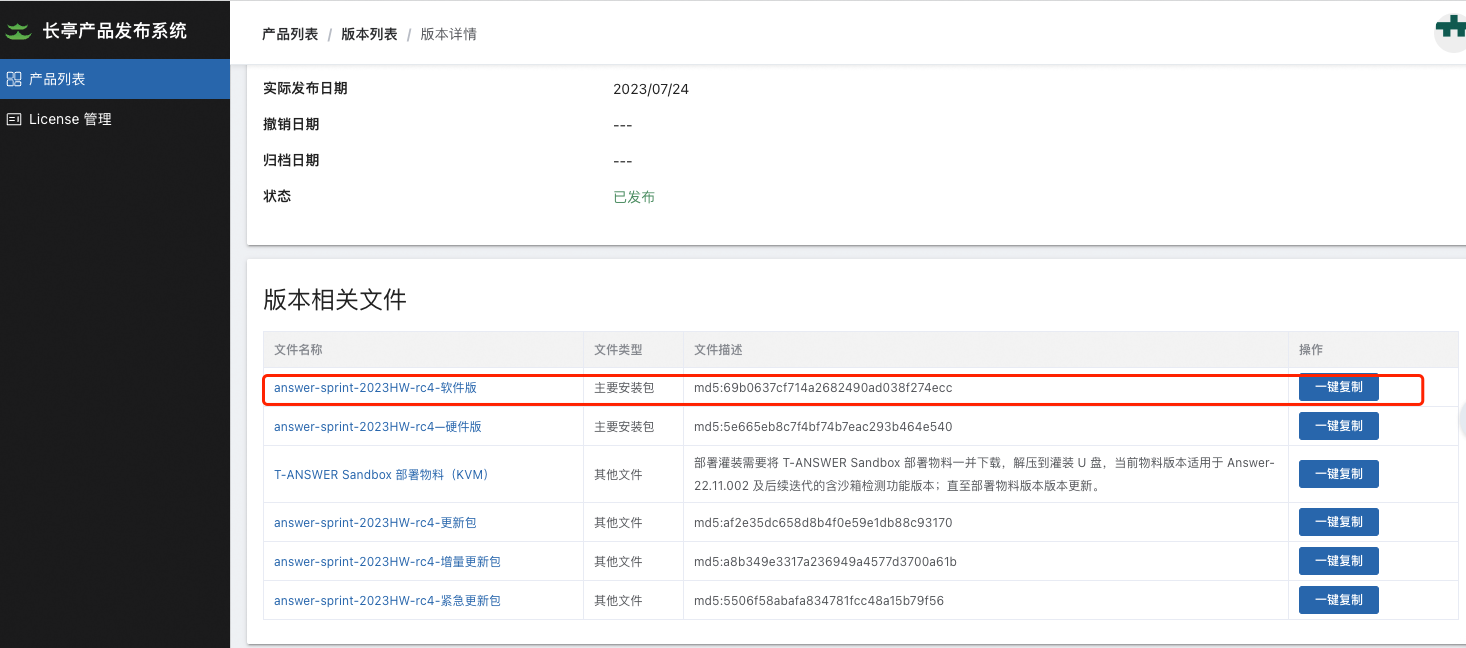
- cd /data
- cp </path/to/artifacts.zip> ./
- unzip artifacts.zip
- mkdir jupiter
- mv jupiter-software-dpdk-installer-Jupiter-22.01.002-r4.zip jupiter
- cd jupiter
- unzip jupiter-software-dpdk-installer-Jupiter-22.01.002-r4.zip
![]()
4、配置大页内存(仅首次部署)
ubuntu系统
1)#vim /etc/default/grub
- 修正默认系统的启动项,GRUB_CMDLINE_LINUX项中添加一条“default_hugepagesz=1G hugepagesz=1G hugepages=20”
- 注1:上述配置中hugepages=20需要根据机器实际物理内存对照下述表格进行修正,如遇到特殊情况,可咨询长亭工程师
- 注2:如果cpu flags中不包含pdpe1gb,则系统不支持1GB大页,建议修改为2MB大页 (执行 cat /proc/cpuinfo | grep pdpe1gb 进行确认)
- 2MB大页配置示例:default_hugepagesz=2M hugepagesz=2M hugepages=8192
2)#update-grub
- 在 'cat /boot/grub/grub.cfg|grep 16' 下可以看到生效。
3)#reboot
4)#cat /proc/meminfo
- 检查配置是否生效,HugePages_Total是否为配置的数量
大页内存grub配置示例
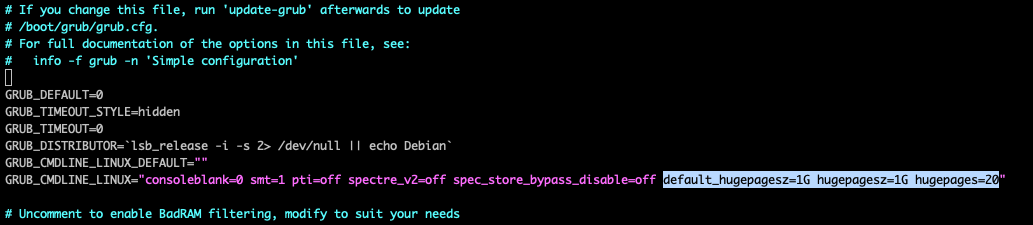
Centos系统
1)#vi /etc/default/grub
- 修改方式同ubuntu
2)#grub2-mkconfig -o /boot/grub2/grub.cfg
- <TK!!!>有的系统其grub文件是/boot/efi/EFI/centos/grub.cfg
3)#cat /boot/grub2/grub.cfg
- 查看修改
4)#reboot
5)#cat /proc/meminfo
大页内存grub配置示例
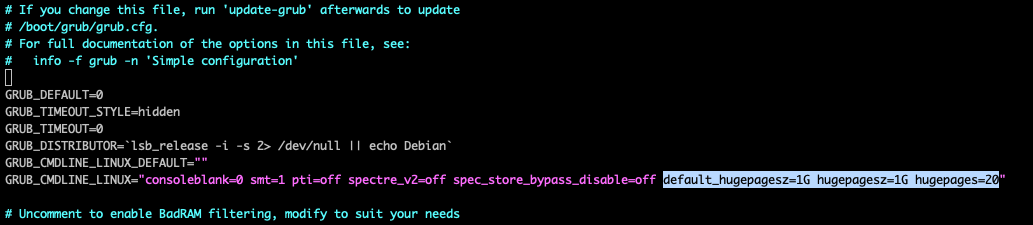
大页内存配置对照表
| 服务器内存(单位GB) | Numa node | 1G大页数量 |
|---|---|---|
| 大于192 | 2 | 32 |
| 大于128且小于等于192 | 2 | 20 |
| 大于96且小于等于128 | 2 | 8 |
| 大于64且小于等于96 | 2 | 6 |
| 小于等于64 | 2 | 3 |
注:numa数量可以通过lscpu查看,常见的2U服务器一般是双numa架构,如果遇到单numa设备,大页数量相应减半即可
5、安装docker环境 (仅首次部署)
#cd /data/jupiter/software-deploy/deps
#tar zxvf docker-installer.tar.gz
#chmod +x install-docker.sh
#./install-docker.sh
安装过程可能会遇到报错:
./install-docker.sh: line 12: /usr/lib/systemd/system/docker.service: No such file or directory
Failed to start docker.service: Unit docker.service not found.
Failed to enable unit: Unit file docker.service does not exist.
解决办法:
1、mkdir -p /usr/lib/systemd/system
2、touch /usr/lib/systemd/system/docker.service
3、systemctl daemon-reload
4、重新执行 ./install-docker.sh
5、docker ps ; 能执行成功,表示docker服务安装成功。
二.软件版解压与安装
注意:此步骤需要获取root权限执行,步骤3安装命令必须在/data/jupiter目录下
1.进入安装目录, cd /data/jupiter
2.获取安装密码, cat jupiter-software-dpdk-installer-Jupiter-.bin.password
3.在/data/jupiter目录下,执行安装命令, ./jupiter-software-dpdk-installer-Jupiter-.bin -p [password]
4.显示 "Jupiter Installer Done" 字样代表此阶段安装完成。
5.启动docker
- cd /data/jupiter
- ./start-jupiter.sh